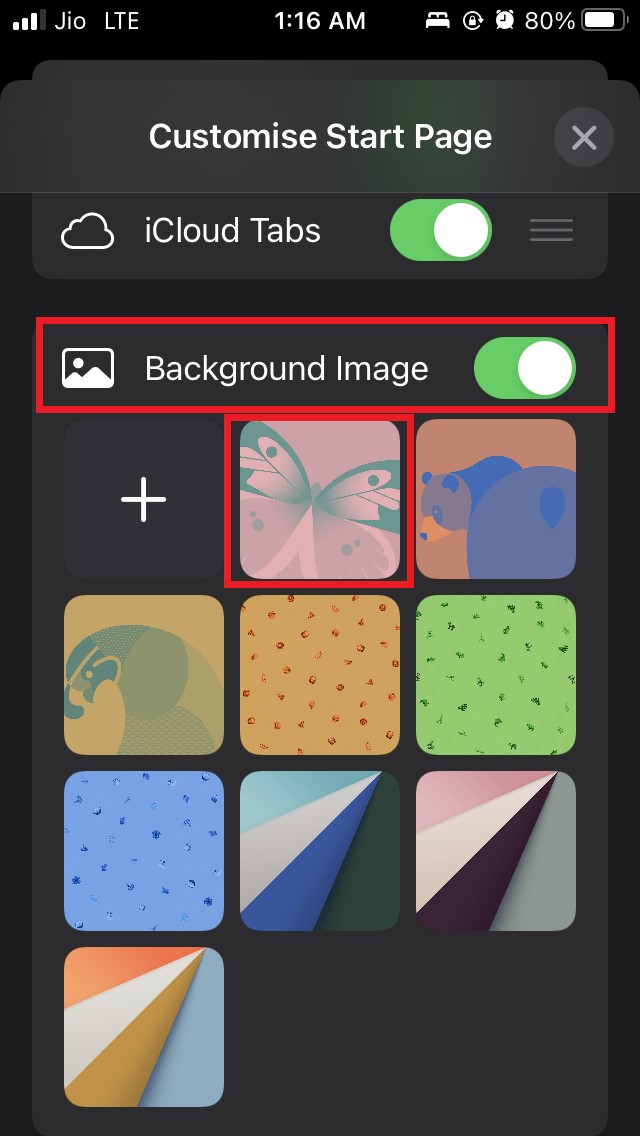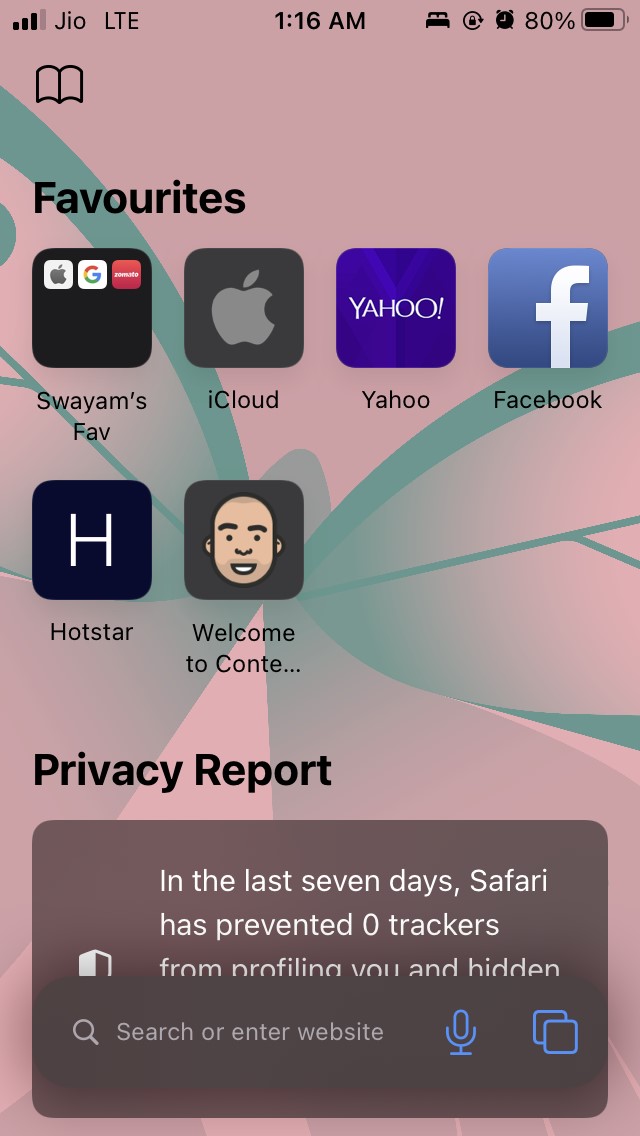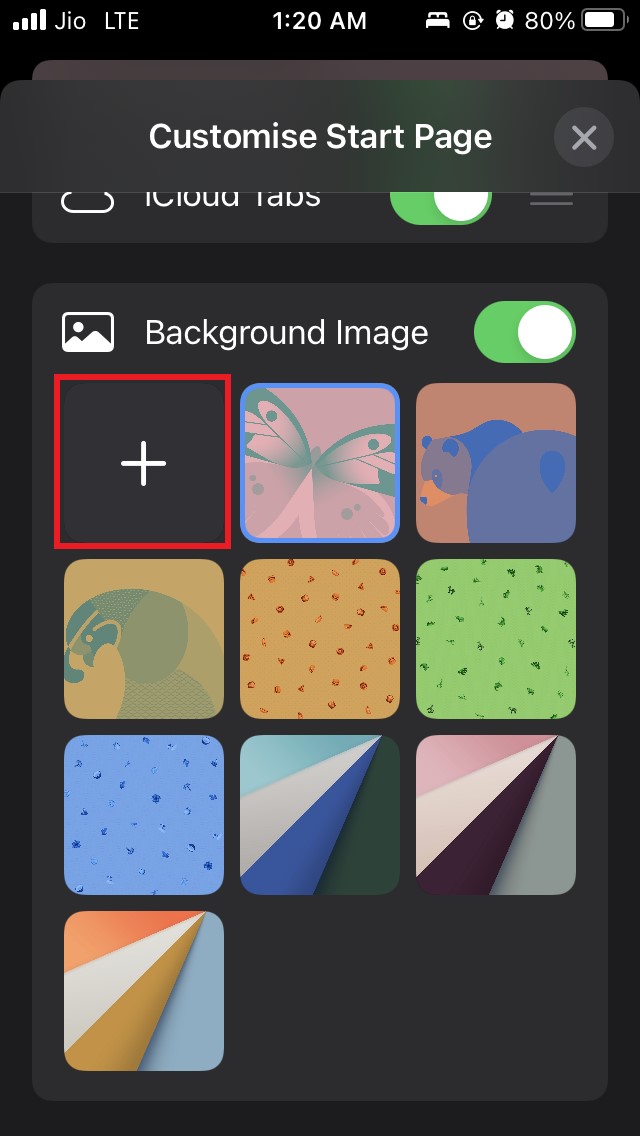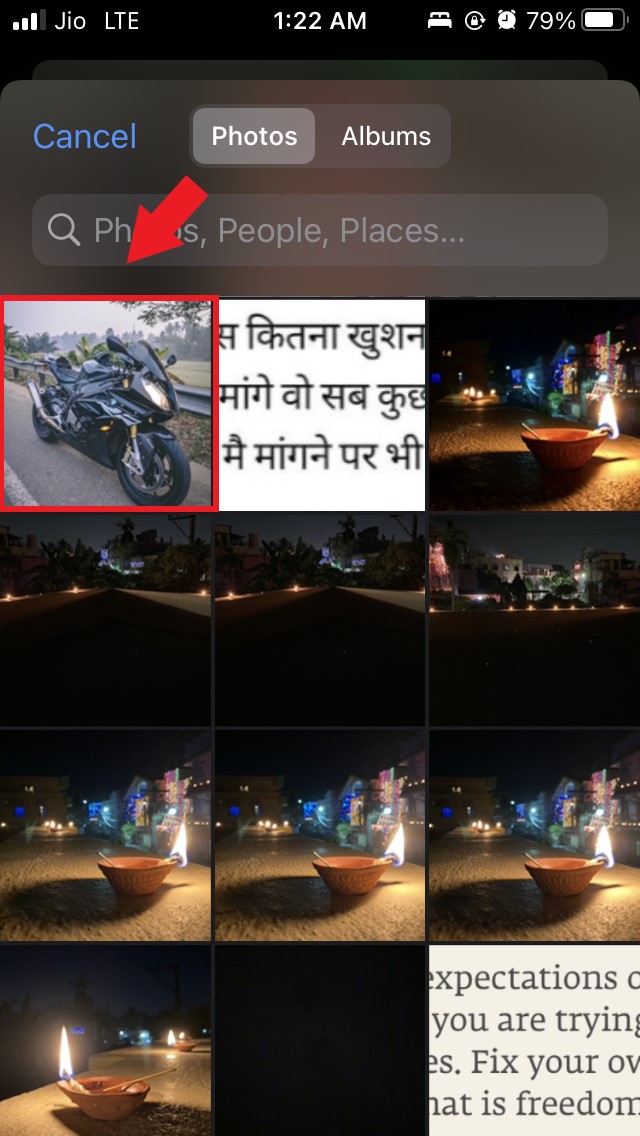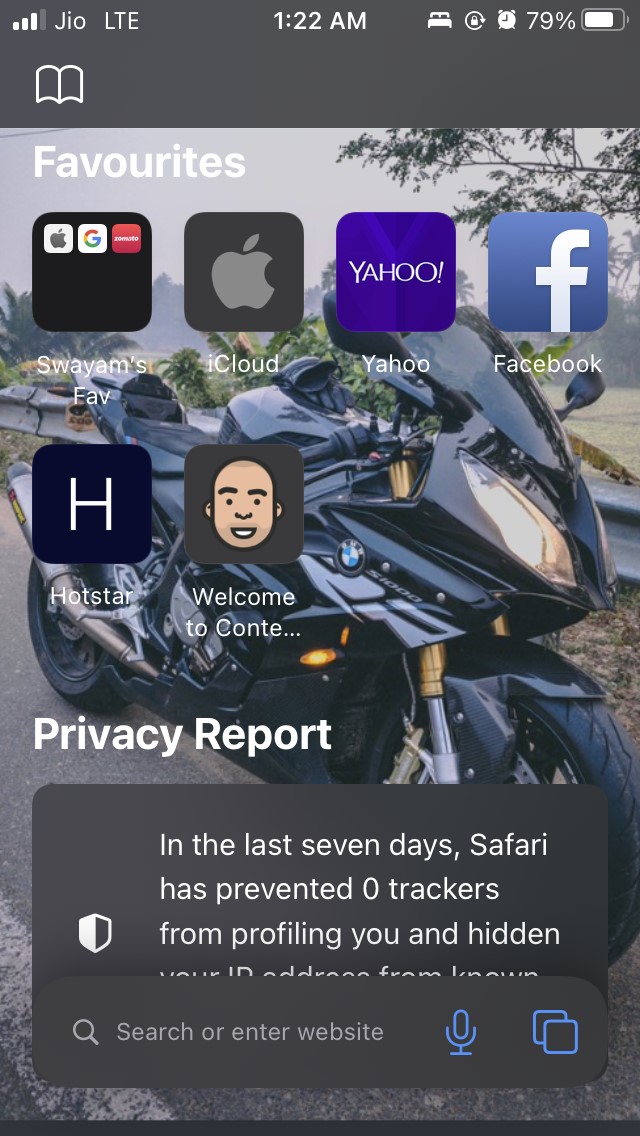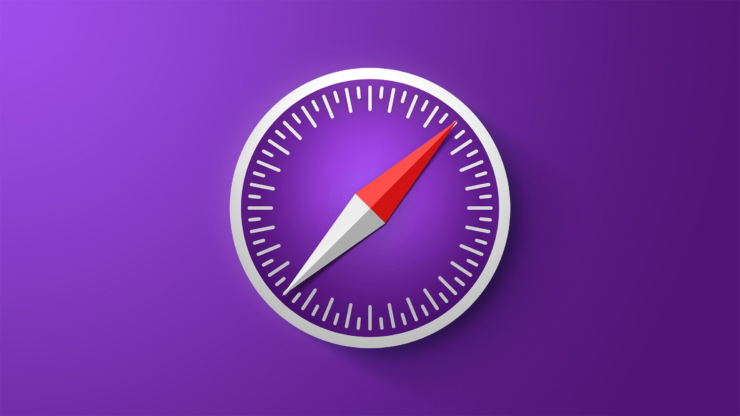
新的iOS 15现已发布,它带来了许多很酷的功能。除此之外,它还允许用户以他们喜欢的方式自定义他们的 iOS。您知道在新的iOS 15 上,您可以在 Safari 浏览器中更改背景图像吗?!
主题化和定制现在在智能手机用户中变得非常普遍。它为您的应用程序带来了个人风格。为什么 iPhone 用户应该留下来?如果您使用 iPhone,请使用一些很酷的图像更改 Safari 浏览器主屏幕的背景视图。
Apple 为您提供了 9 张图片,您可以专门用于在 Safari 上设置背景图片。除了这些库存图像,您还可以设置任何其他自定义图像,例如您使用相机应用程序单击的任何图片或您从互联网上随机保存的任何其他图像。
在 Safari 浏览器上更改背景图像的步骤
在我们开始之前,我必须告诉你另一个关于在 Safari 上更改背景图像的很酷的事实。
假设您根据您选择的图像更改了 iPhone 上的背景图像。相同的图像将自动同步并显示在您的 Apple iPad 的 Safari 浏览器背景上。
如果您同时使用 iPhone 和 iPad,则不必为这两种设备分别更改 Safari 浏览器上的背景图像。
现在让我们看看步骤并设置我们选择的背景图像。
- 在 iPhone 上启动Safari 浏览器
- 确保您在浏览器的主屏幕上
- 在新选项卡中,向下滚动并点击“编辑”按钮

- 你会看到有一个选项叫做背景图像

- 如果尚未启用此选项,请点击旁边的开关以启用此选项 [在 iOS 15 beta 上,默认情况下应启用]
- 现在您必须选择 iOS 15 提供的默认图像并将其设置为背景
- 选择九张图片中的任意一张,相同的图片将出现在 Safari 浏览器主屏幕的背景中。这就是它的外观。

将自定义图像设置为 Safari 背景
现在让我们看看如何在 Safari 浏览器的背景中设置您选择的任何图像。
- 打开 Safari 浏览器 > 向下滚动并点击浏览器主屏幕上的编辑。
- 确保像上一节一样启用了背景图像选项。
- 点击 + 按钮

- 现在从iPhone 中的照片文件中选择您选择的任何图像。支持任何格式。

- 这是带有自定义背景图像的 Safari 浏览器背景的外观。

所以,这就是在新的 iOS 15 上更改 Safari 浏览器中的背景图像。
如果您只使用 iPad,您还可以使用本指南中提到的相同步骤并更改 iPad 上 Safari 的背景图像。如果您想自定义您的移动操作系统,请试试这个。
正文完